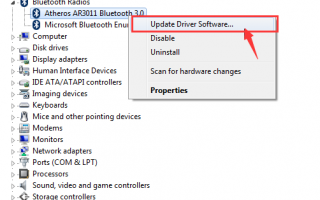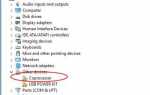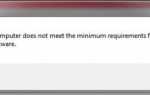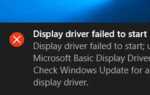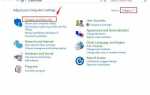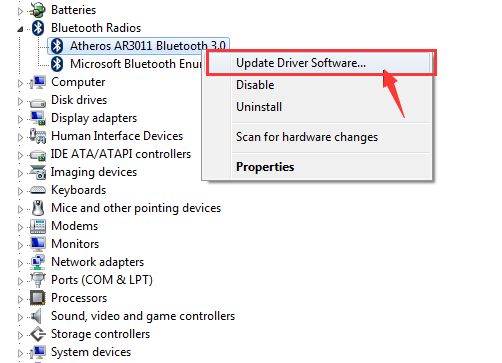
Пользователи Windows 10 сообщали о проблемах с включенным и выключенным драйвером Atheros Bluetooth в течение нескольких месяцев после обновления. Если драйвер Bluetooth работает ненадежно, ваши устройства Bluetooth, беспроводная мышь, беспроводная клавиатура, беспроводные наушники не работают должным образом.
Просто расслабьтесь, это очень легко решить. Просто следуйте инструкциям ниже, чтобы сделать это!
Вариант 1: установить обновление для Windows 10 Insider Preview (KB3061161)
Вариант второй: обновить драйвер Bluetooth вручную
Вариант третий: переустановите драйвер Bluetooth вручную
Вариант четвертый: автоматическое обновление драйвера Bluetooth (рекомендуется)
Вариант 1: установить обновление для Windows 10 Insider Preview (KB3061161)
На форуме по Windows 10 один из техников сказал, что эта проблема связана с Windows 10. Поэтому, чтобы исправить эту проблему, предлагается обновить один из пакетов обновления Windows, KB3061161, чтобы исправить ошибку Qualcomm Atheros Bluetooth.
KB3061161 автоматически обновляется через Центр обновления Windows. Таким образом, вы можете следовать по пути: Кнопка Пуск> Настройки> Обновить безопасность.
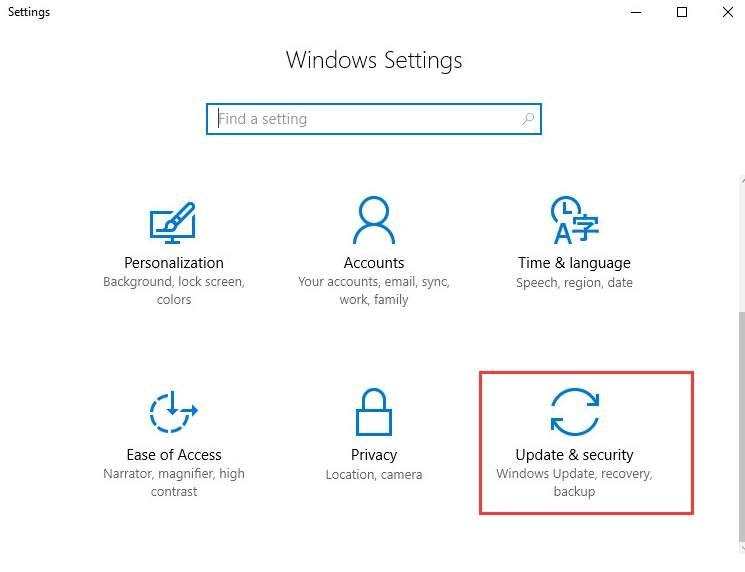
Тогда выбирай История обновлений.
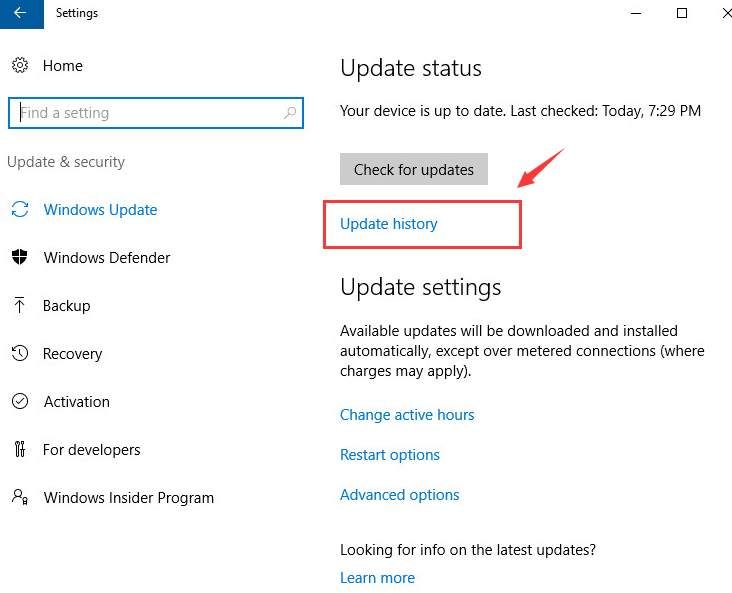
Прокрутите вниз, чтобы увидеть, можете ли вы найти KB3061161. Это должно быть довольно старое обновление, поэтому вам может потребоваться некоторое время, чтобы найти его.
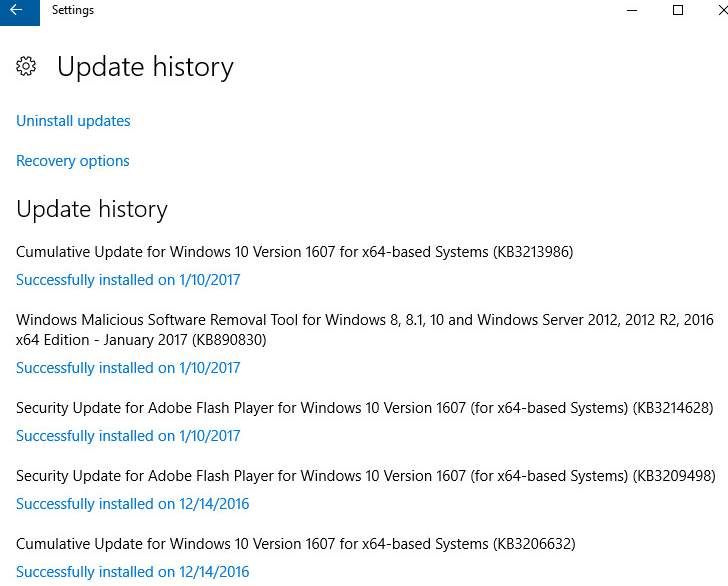
Если вы не видите такого обновления, не волнуйтесь, просто зайдите в Microsoft и загрузите и установите, и все будет в порядке.
Вариант второй: Обновите драйвер Bluetooth вручную
ЗаписьКонечно, вы можете скачать драйвер Bluetooth другим способом. Например, вы можете ввести название модели вашего Qualcomm Atheros в поле поиска в Google и найти драйвер. Но нет никакой гарантии, что найденный и загруженный драйвер совместим с вашим ПК или заслуживает доверия. Поэтому настоятельно рекомендуется скачать драйверы с сайта производителя.
1) Зайдите на сайт поддержки производства вашего ПК. Мы используем ASUS В качестве примера. Затем найдите страницу поддержки вашего ПК, указав модель вашего продукта.
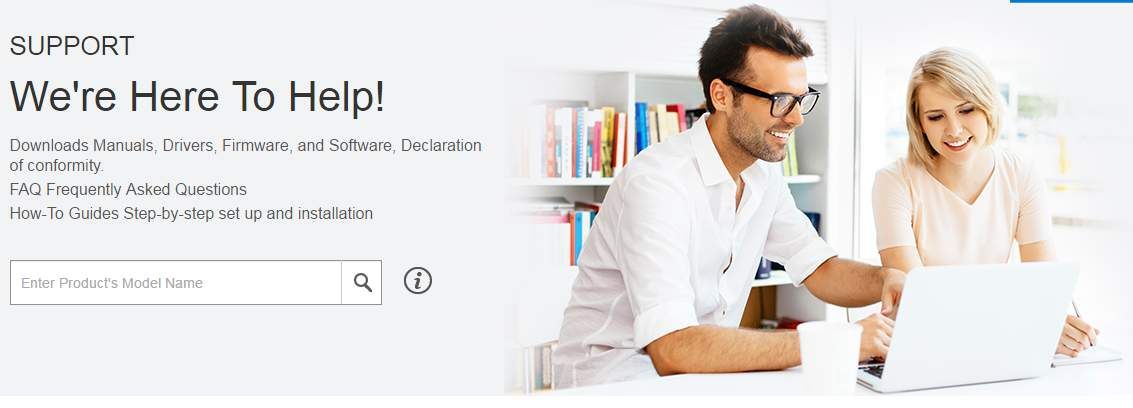
2) Затем перейдите в раздел драйверов. (Название раздела может отличаться на сайтах разных производителей.) Вам будет предложено выбрать, какую операционную систему вы используете (мы собираемся Windows 10 64-битная), а затем отобразится список драйверов устройств. Прокрутите немного, чтобы выбрать Qualcomm Atheros Bluetooth драйвер в категории Bluetooth. Затем нажмите Глобальный кнопку, чтобы загрузить его.
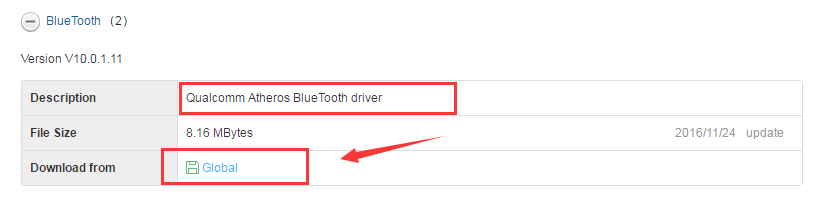
Запись: Если ваш компьютер довольно старый и нет такого драйвера Bluetooth, который вы можете найти для Windows 10, рекомендуется предоставить последнюю версию драйвера, которую вы можете найти, будь то Windows 8.1, Windows 8 или Windows 7. Тогда попробуйте установить драйвер в режиме совместимости.
3) Теперь нажмите Ключ Windows а также Икс одновременно и выбирай Диспетчер устройств.
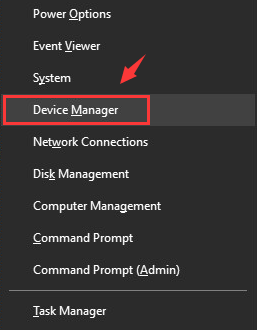
4) Затем найдите и раскройте категорию блютус. Щелкните правой кнопкой мыши Драйвер Bluetooth Qualcomm Atheros у вас есть и выберите Удалить.
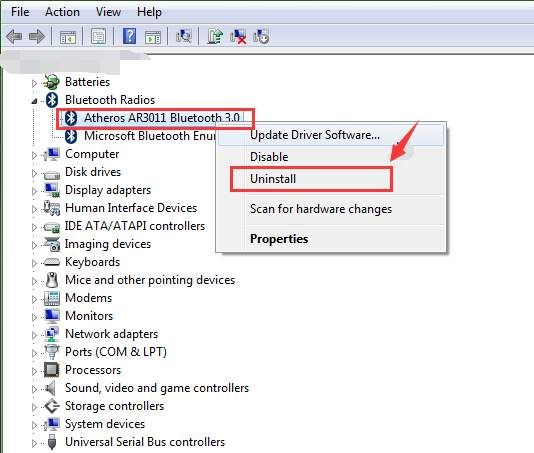
5) При появлении следующего уведомления установите флажок для Удалить программное обеспечение драйвера для этого устройства а затем ударил Хорошо продолжать.
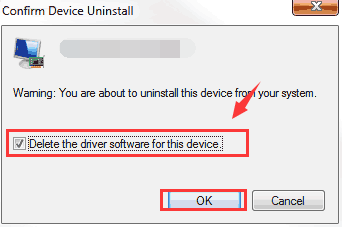
6) После завершения удаления перезагрузите компьютер.
7) Теперь перейдите в папку, где хранится установочный файл драйвера Bluetooth Qualcomm Atheros, удвойте Установочный файл и запустите установку в соответствии с инструкциями.
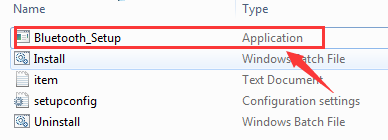
8) После завершения установки перезагрузите компьютер, чтобы изменения вступили в силу.
Вариант третий: переустановите драйвер Bluetooth вручную
Если вышеперечисленные методы не помогли, возможно, вам придется попробовать переустановить драйвер самостоятельно.
1) Сначала необходимо загрузить совместимый драйвер Bluetooth для вашего ПК из Интернета.
Связанный пост:
Qualcomm Atheros AR956x Беспроводной адаптер скачать драйвер
2) После завершения загрузки нажмите Ключ Windows а также Икс одновременно и выбирай Диспетчер устройств.
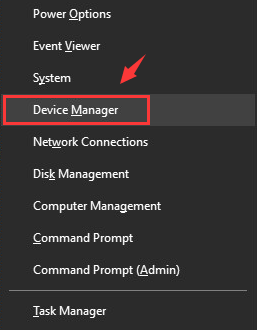
3) Найдите и раскройте категорию блютус. Щелкните правой кнопкой мыши Драйвер Bluetooth Qualcomm Atheros у вас есть и выберите Обновить драйвер.
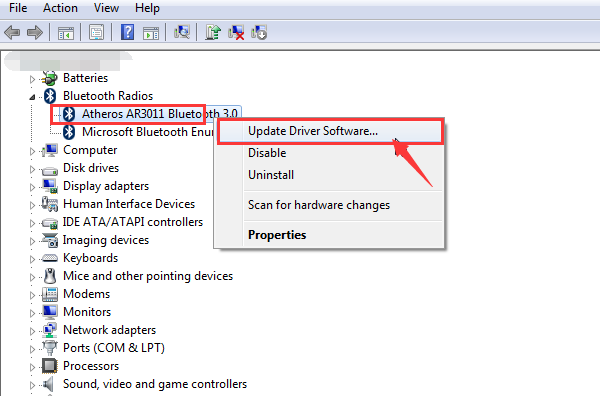
4) Выберите Просмотрите мой компьютер для программного обеспечения драйвера.
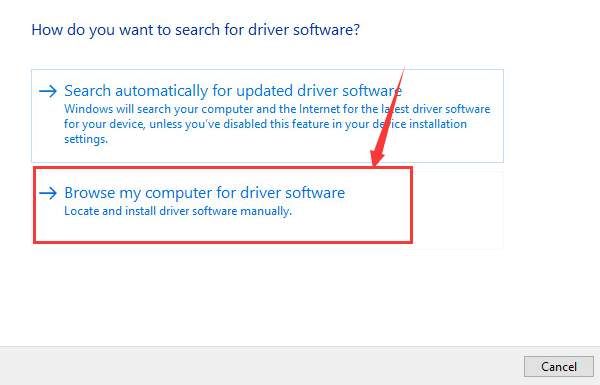
5) Выберите Позвольте мне выбрать из списка драйверов на моем компьютере.
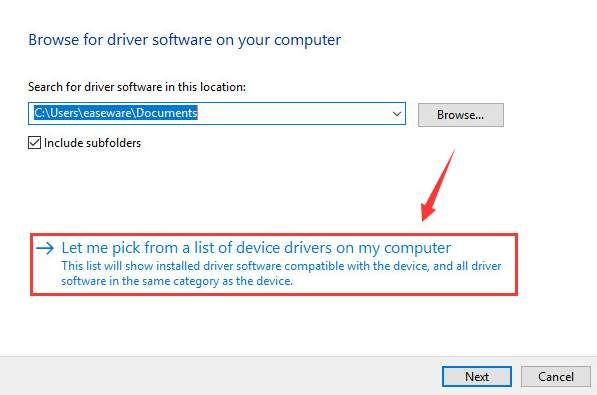
6) Снимите флажок для Показать совместимое оборудование. Тогда вы сможете увидеть Qualcomm Atheros Вариант водителя слева. Справа выберите один из перечисленных драйверов. Мы идем с Qualcomm Atheros AR3011 Bluetooth 3.0. Вам нужно попробовать их один за другим, чтобы выбрать правильный для вашего ПК. Когда закончите комплектацию, нажмите следующий продолжать.
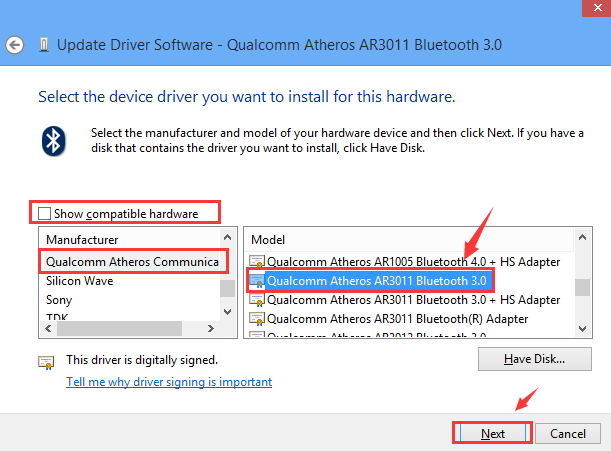
7) Затем следуйте инструкциям на экране, чтобы установить диск Bluetooth Qualcomm Atheros.
8) После завершения установки перезагрузите компьютер, чтобы изменения вступили в силу.
Вариант четвертый: автоматическое обновление драйвера Bluetooth (рекомендуется)
Если установка драйвера в режиме совместимости и переустановка драйвера не помогли, вам может потребоваться обновить текущий драйвер. Но, как уже упоминалось выше, вам может быть очень сложно найти правильный драйвер для вашего ПК.
Почему бы не попробовать Водитель Легко, средство обновления драйверов, которое автоматически обнаруживает, загружает и устанавливает драйверы устройств автоматически. Вам не нужно беспокоиться о том, что вы не получите подходящих драйверов или даже вредоносных драйверов с фишинговых сайтов. С Driver Easy вы хорошо защищены и защищены.
Более того, он очень прост в использовании. Просто нажмите на Сканировать сейчас кнопка для Водитель Легко чтобы помочь вам с поиском отсутствующих или устаревших драйверов;
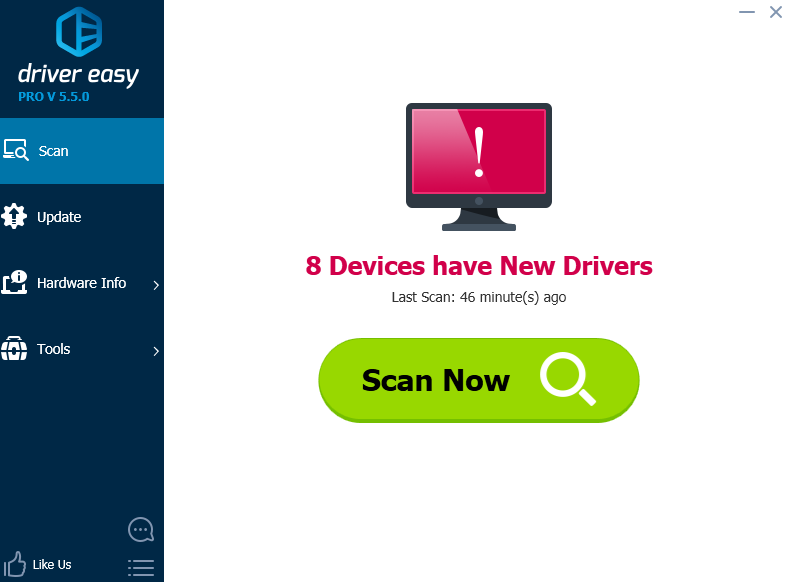
Тогда Обновить Кнопка рядом с драйвером нужно обновить.
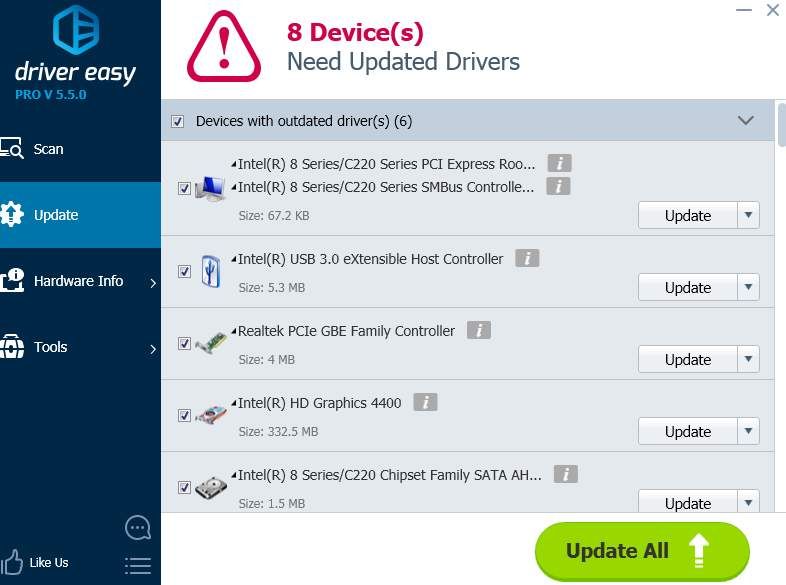
Вот и все.
Сравните с вышеописанными методами, насколько это легко?
Если вам нужно больше, например такие функции, как восстановление драйверов и резервное копирование драйверов, а также техническая поддержка для устранения проблем с драйверами, обязательно попробуйте профессиональная версия Driver Easy. Если вы не удовлетворены этим, просто попросите возврат денег через тридцать дней с момента покупки.
Чего вы еще ждете, скачайте Водитель Легко и получите ограниченное по времени предложение за полцены В НАСТОЯЩЕЕ ВРЕМЯ!
Люди также ищут этот пост:
Windows 10 Qualcomm Atheros не работает